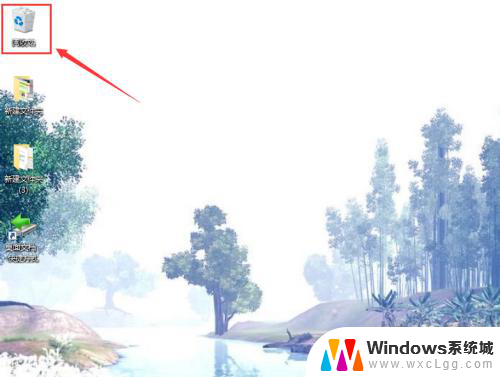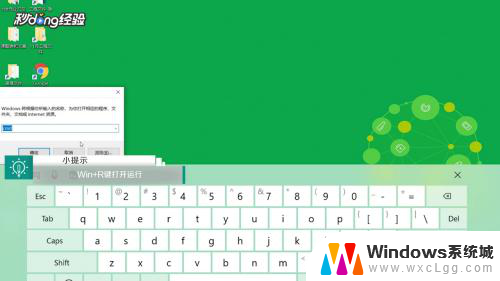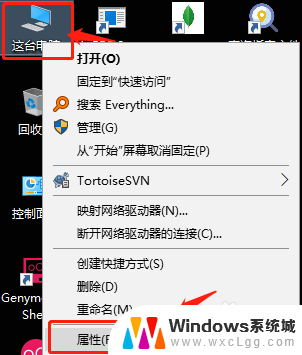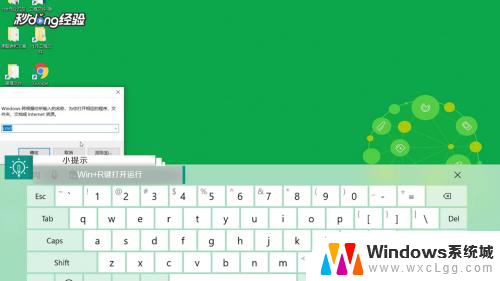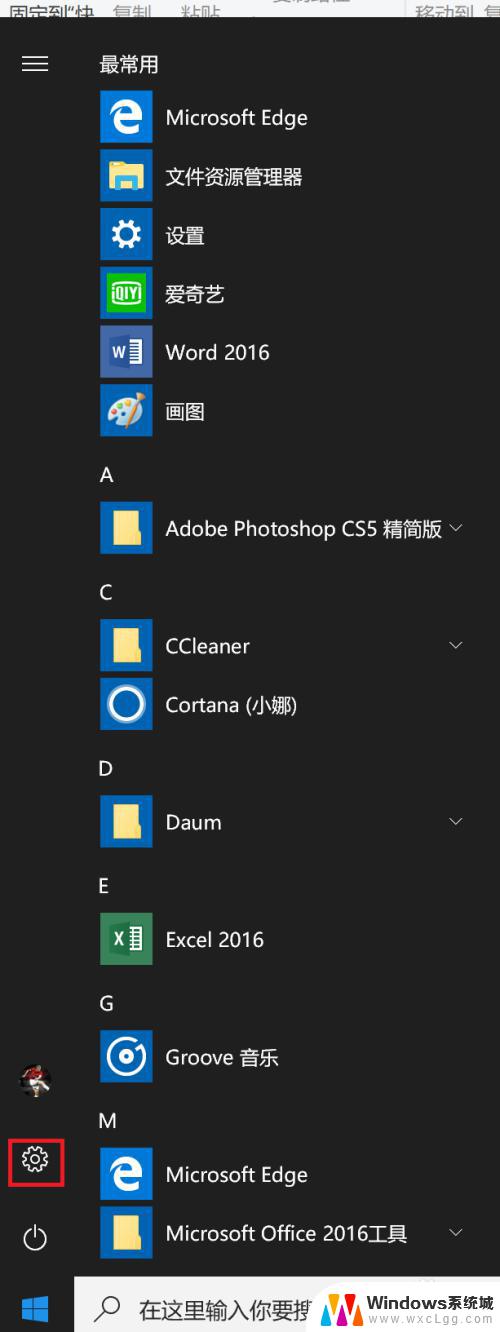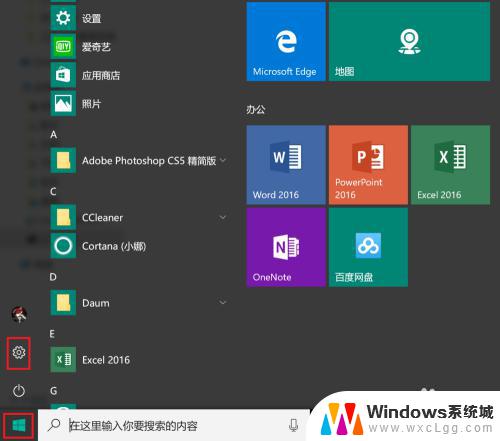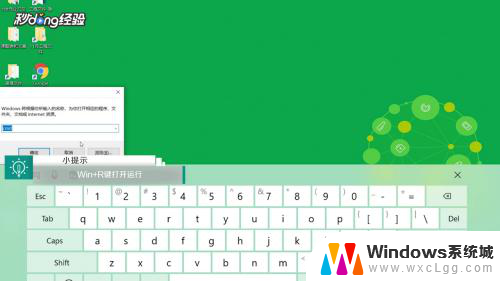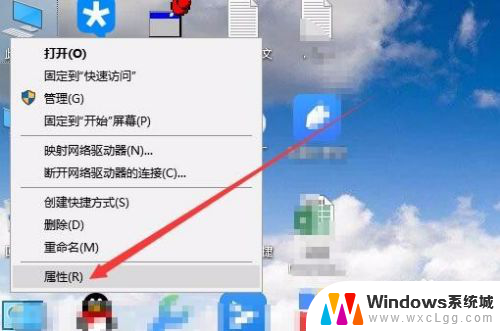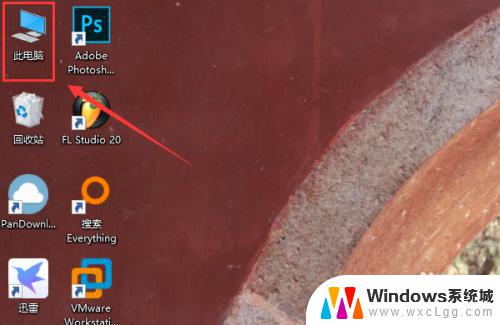windows10查看内存 怎样在Win10系统中查看电脑使用的内存情况
更新时间:2023-10-25 11:03:52作者:xtliu
windows10查看内存,在如今的数字化时代,电脑已经成为我们生活中必不可少的工具之一,而在日常使用中了解电脑的内存情况显得尤为重要。Windows10作为目前最新的操作系统之一,提供了便捷的方式来查看电脑使用的内存情况。通过简单的操作,我们可以轻松地了解电脑内存的使用情况,从而更好地管理和优化电脑的性能。本文将介绍如何在Win10系统中查看电脑使用的内存情况,让我们一起来了解吧。
方法如下:
1.在桌面中可以有显示回收站图标,可以通过该途径。找到“我的电脑”(win10系统升级默认叫做“此电脑”)
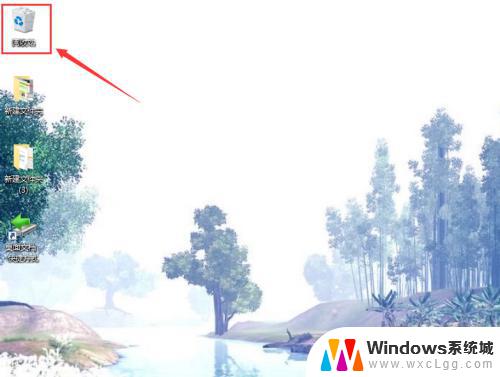
2.双击“回收站”,在左侧列表中可以看见“快速访问”、“此电脑”、“网络”以及家庭组等
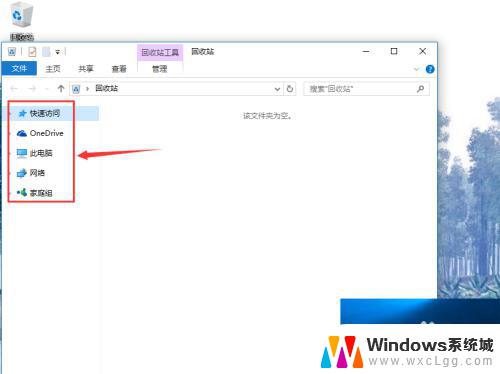
3.右键鼠标点击“此电脑”,弹出下拉菜单中,左键点击属性;
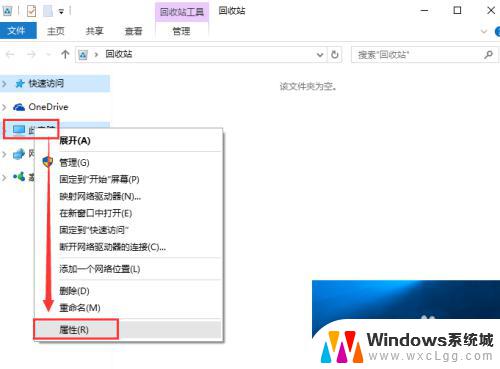
4.就会弹出“查看有关计算机的基本信息”面板了,在下面可以找到系统列表中的“安装内存(RAM)”的属性值了。当然也有其他的一些属性。
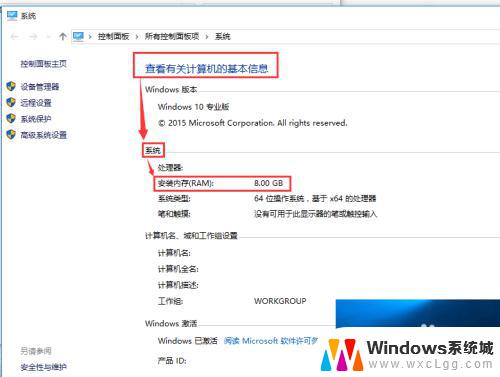
以上就是查看 Windows 10 内存的全部内容,如果有出现这种现象的小伙伴,不妨根据本文提供的方法来解决,希望对大家有所帮助。